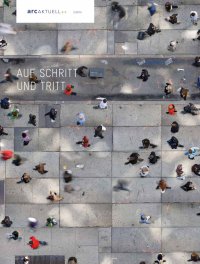
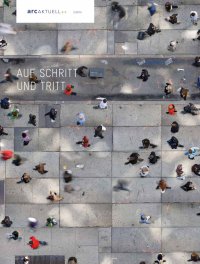
TIPPS UND TRICKS Für Anwender Caching eines Image-Service Sobald das Mosaik-Dataset als Image-Service publiziert ist, wird die Cache-Berechnung mit dem Werkzeug „Cache-Kacheln für Kartenser- ver verwalten“ angestossen. Daraufhin wird auf dem ArcGIS Server ein Caching-Job gestartet, der – verteilt auf mehrere Prozesse – Kacheln berechnet und in sogenannte Kachelpakete (.bundle-Files) verpackt. Je nach Daten kann die Cache-Berechnung längere Zeit in Anspruch neh- men. Folgende Vorbereitungen können Sie treffen, bevor der Server für Tage oder Wochen beschäftigt ist. Abklärungen vor dem Caching Platzbedarf: Beim Publizieren des Image-Service finden Sie unter „Caching“ eine Schaltfläche zum Schätzen des Speicherplatzes, den Ihr Cache erfordern wird. Verwenden Sie diese Schätzung, damit Sie nachher ausreichend Speicherplatz zur Verfügung stellen können. Dauer: Cachen Sie einen kleinen Ausschnitt und rechnen Sie die Rechenzeit auf die Gesamtfläche des Caches hoch. Performance-Tuning: Das Caching läuft umso schneller, je besser die vor- handenen Rechenressourcen ausgenützt werden. Das heisst, dass alle Kerne Ihrer CPUs annähernd (mit etwas Reserve) zu 100 Prozent ausge- lastet sein sollten. In den Einstellungen des CachingTools-Service von ArcGIS Server können Sie festlegen, wie viele Instanzen pro Machine eines Clusters mit Caching beschäftigt sein dürfen. Beim Starten des Cachings können Sie zusätzlich einstellen, wie viele Instanzen dieser Job insgesamt maximal nutzen soll. Das Optimum liegt gemäss Doku- mentation im Bereich von n + 1 (n = Anzahl physischer CPU-Kerne). Ver- wenden Sie n + 1 als Ausgangspunkt und variieren Sie diesen Wert, bis Sie ein Optimum gefunden haben. Partielles Caching: Möglicherweise decken Ihre Daten Gebiete ab, die nie jemand sehen will. Ein effektives Performance-Tuning besteht daher darin, Kacheln, die selten angezeigt werden, gar nicht im Voraus zu er- stellen, sondern erst dann, wenn tatsächlich eine Anfrage für solch ein Gebiet beim Server ankommt (On-demand Caching). Kacheln berechnen und Ergebnis überprüfen Während die Kachelerstellung läuft, können Sie sich den Cache-Status über das Kontextmenü des Image-Service in ArcCatalog jederzeit anzei- gen lassen. Dort finden Sie auch Nachrichten zu allfälligen Fehlern mit der Möglichkeit, einen fehlerhaften Extent erneut zu cachen. Das Ergebnis des Cachings lässt sich nach Abschluss mithilfe von status.gdb überprüfen. Sie finden diese File-Geodatabase im Cache- Verzeichnis des ArcGIS Servers. Der ArcGIS Server speichert dort laufend ab, welche Caching-Jobs ausgeführt werden und welche Tasks dabei erfolgreich abgeschlossen wurden. Falls Fehler aufgetreten sind, fin- den Sie Informationen dazu in der Feature-Class status.gdb\TaskStatus. Den Cache nutzen Sie werden feststellen, dass der gecachte Image-Service in ArcMap oder in Webapplikationen sehr schnell dargestellt wird, aber auch den ein- gangs erwähnten Limitierungen bezüglich Interaktionsmöglichkeiten un- terliegt. Im Internet sind vielfältige gecachte Services öffentlich zugäng- lich. Einige davon finden Sie über „Grundkarte hinzufügen“ in ArcMap. Viele weitere finden Sie über arcgis.com. Marcel Frehner Esri Schweiz AG Zürich ++ TIPPS UND TRICKS Für Anwender Eine interessante Möglichkeit der Nutzung von ArcGIS Online besteht im Hybridbetrieb. Hierbei werden die Dienste eines internen ArcGIS Servers referenziert und keine Dienste direkt auf ArcGIS Online veröffentlicht. ArcGIS Online dient dann als Portal und bietet die Möglichkeit, Web- Maps zu definieren, während die zugrunde liegenden Daten und Diens- te intern von einem ArcGIS Server hinter der Firewall der Organisation gehostet werden. Befindet man sich innerhalb ihres Netzwerks, kann man ungehindert auf die Dienste zugreifen, von außen bleibt man je- doch an der Firewall der Organisation hängen. Ein Problem tritt nun bei der Registrierung von WMS-Diensten in ArcGIS Online auf. Zur Abfrage der Metadaten des Dienstes schickt ArcGIS Online bei der Registrierung der URL einen GetCapabilities-Request an den Server, der den WMS-Dienst zur Verfügung stellt. Dieser Request von außen scheitert jedoch an der Firewall des Unternehmens, sodass die Registrierung des WMS-Dienstes fehlschlägt. Dieses Problem kann man umgehen, indem man den GetCapabilities- Request intern an den Server schickt und die Response als XML-Datei speichert. Diese Datei wird dann auf einem externen Webserver, der frei zugänglich ist, zur Verfügung gestellt. Bei der Registrierung des WMS- Dienstes in ArcGIS Online gibt man nun die URL zu dieser XML-Datei an: http://